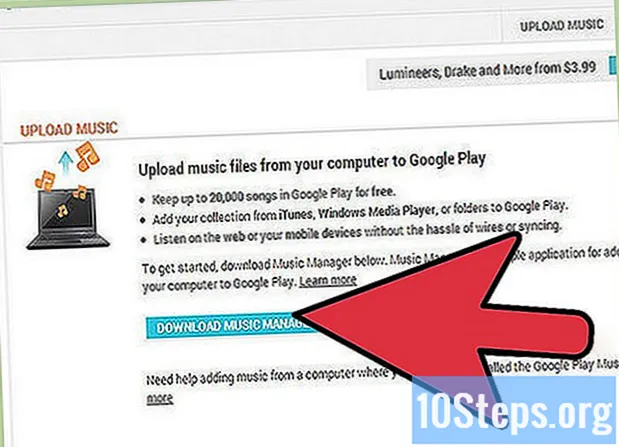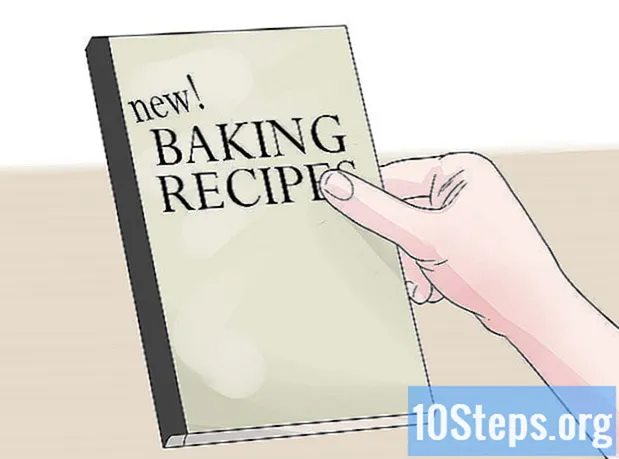![[How To] Install FTP Server (VSFTPD) on Ubuntu 20.04 (2020) #1](https://i.ytimg.com/vi/1WVBC0KBOeE/hqdefault.jpg)
תוֹכֶן
מאמר זה ילמד אותך כיצד להגדיר ולהתחבר לשרת FTP במחשב Ubuntu Linux. שרתי FTP שימושיים לאחסון קבצים במחשב שלך ומאפשרים לאחרים לגשת אליהם. ראשית, עליכם ליצור שרת FTP כך שתוכלו להתחבר אליו. מומלץ גם לעדכן את אובונטו לגירסה האחרונה הזמינה.
צעדים
חלק 1 מתוך 4: התקנת מסגרת ה- FTP
ודא כי אובונטו מעודכנת. באובונטו 17.10 ובגירסאות מאוחרות יותר יש נתיבי קבצים שונים במעט מגרסאות קודמות, לכן עדכן את המערכת אם עדיין לא עשית זאת: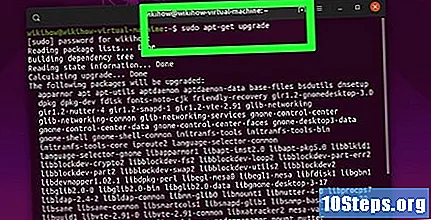
- פתח את היישום "מסוף".
- הקלד זאת עדכון sudo מתאים לקבל ולחץ על המקש ↵ הזן.
- הזן את הסיסמה שלך ולחץ על המקש ↵ הזן.
- הקלד זאת y כשתתבקש ולחץ על המקש ↵ הזן.
- המתן עד לסיום ההתקנה והפעל מחדש את המחשב שלך אם תתבקש.
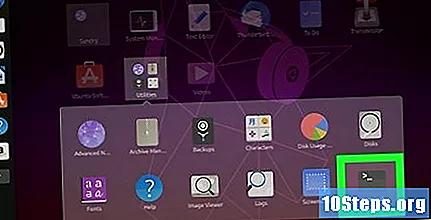
פתח את הטרמינל. לחץ על התפריט יישומים⋮⋮⋮, גלול מטה ולחץ על הסמל בשחור לבן מָסוֹף.- אתה יכול גם לפתוח את "טרמינל" על ידי לחיצה על המקשים אלט+Ctrl+ט.
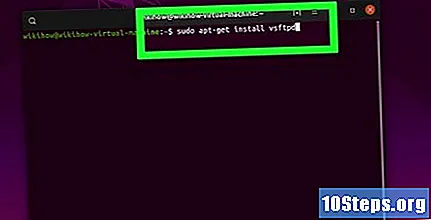
הפעל את פקודת ההתקנה VSFTPD. הקלד זאת sudo apt-get להתקין vsftpd ב"טרמינל "ולחץ על המקש ↵ הזן.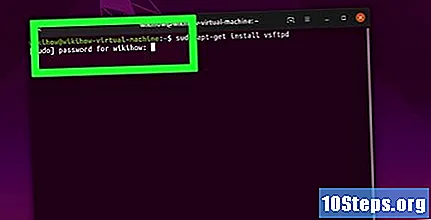
הקלד את הסיסמה שלך. הזן את הסיסמה המשמשת לגישה למחשב ולחץ על המקש ↵ הזן.
המתן להתקנת VSFTPD. שלב זה יכול לארוך 5 עד 20 דקות, תלוי בהגדרות ה- FTP הנוכחיות שלך ובחיבור האינטרנט שלך, אז היו סבלניים.
התקן את FileZilla. תוכנה זו תשמש לגישה ולהעלאת קבצים לשרת. כדי להתקין אותו: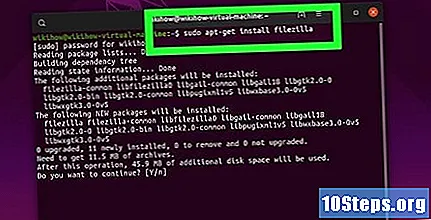
- הקלד זאת sudo apt - לקבל התקנת filezilla.
- הקלד מחדש את הסיסמה שלך אם תתבקש.
- המתן לסיום ההתקנה.
חלק 2 מתוך 4: הגדרת שרת FTP
פתח את קובץ ההתקנה VSFTPD. לשם כך, הקלד sudo nano /etc/vsftpd.conf ולחץ על המקש ↵ הזן. עליך לערוך את הקובץ כדי להפעיל (או להשבית) כמה תכונות VSFTPD.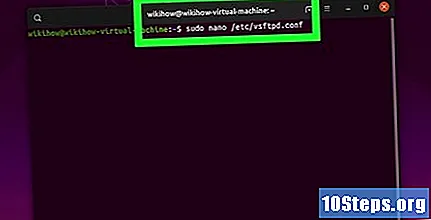
אפשר למשתמשים מקומיים לגשת לשרת FTP. השתמש בחצים הכיוון כדי לגלול מטה לכותרת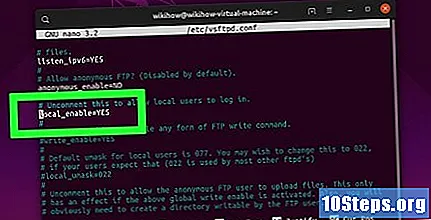
# בטל את הסימון כדי לאפשר למשתמשים מקומיים להיכנס.ואז הסר את "#" מהקוlocal_enable = כן מתחתיו.- להסרת "#", השתמש בחיצי הכיוון כדי לבחור את האות שלפניה (במקרה זה, האות "l") ולחץ על המקש ← מרחב אחורי.
- דלג על שלב זה אם הקו
local_enable = YES כבר לבן.
אשר פקודות להקלטת FTP. גלול מטה אל הכותרת
# בטל את הכללת פעולה זו כדי לאפשר כל צורה של פקודת כתיבת FTP.ואז הסר את "#" מהקוwrite_enable = כן מתחתיו.- דלג על שלב זה אם הקו
write_enable = YES כבר לבן.
- דלג על שלב זה אם הקו
השבת את המעבר של ASCII. גלול מטה אל הכותרת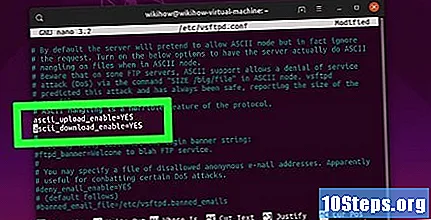
# ASCII מנגלינג הוא תכונה איומה בפרוטוקול. ואז הסר את "#" משתי השורות הבאות:ascii_upload_enable = YESascii_download_enable = YES
שנה את הגדרות השרידים. גלול מטה אל הכותרת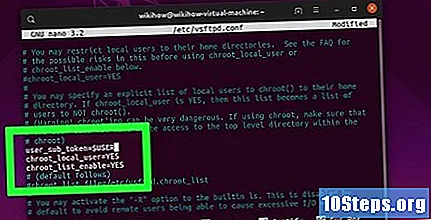
# chroot) ולהוסיף את השורות הבאות:user_sub_token = $ USERchroot_local_user = כןchroot_list_enable = YES- אם קיימת אחת מהשורות הללו, הסר את ה- "#" לפני כל אחת מהן.
שנה את הגדרות הברזל המחודדות. גלול מטה אל הכותרת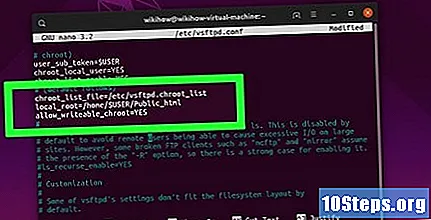
(ברירת מחדל להלן) ולהוסיף את השורות הבאות:chroot_list_file = / etc / vsftpd.chroot_listlocal_root = / home / $ USER / Public_htmlallow_writeable_chroot = כן- אם קיימת אחת מהשורות הללו, הסר את ה- "#" לפני כל אחת מהן.
אפשר את האפשרות "recs". גלול לכותרת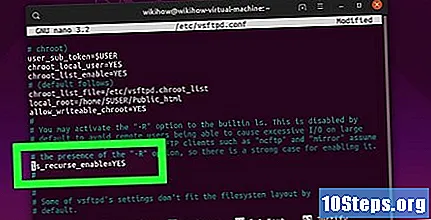
# אתה יכול להפעיל את האפשרות "-R" ... והסר את "#" מהקוls_recurse_enable = כן מתחתיו.
שמור את הקובץ וצא מהעורך. לעשות זאת: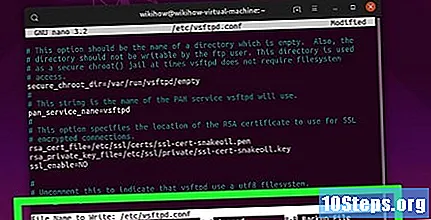
- לחץ על המקשים Ctrl+איקס.
- הקלד זאת y.
- לחץ על המקש ↵ הזן.
חלק 3 מתוך 4: הוספת שמות משתמש לרשימת "CHROOT"
פתח את קובץ הטקסט "chroot". לשם כך, הקלד sudo nano /etc/vsftpd.chroot_list ולחץ על המקש ⏎ חזור.
- דלג לשלב האחרון אם אינך רוצה להעניק למשתמשים ספציפיים גישה לשרת ה- FTP.
הקלד את הסיסמה שלך. הזן את הסיסמה המשמשת לגישה לאובונטו ולחץ על המקש ↵ הזן. פעולה זו תפתח את קובץ הטקסט "chroot".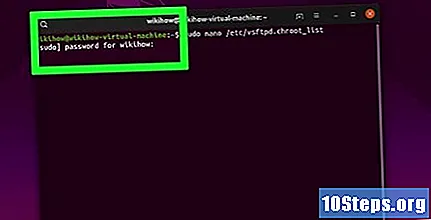
- דלג על שלב זה אם הסיסמה לא התבקשה.
הוסף שמות משתמש לרשימה. הזן את שם המשתמש שלך ולחץ על המקש ↵ הזןואז חזור עם המשתמשים האחרים אליהם ברצונך להעניק גישה לספריות השרת.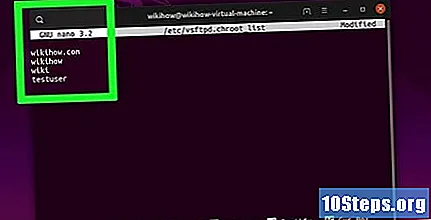
שמור את הרשימה. לחץ על המקשים Ctrl+איקס, הקלד זאת y ומאחד ↵ הזן. לאחר מכן הרשימה תישמר.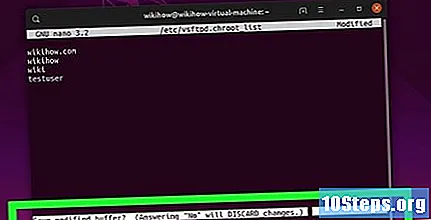
הפעל מחדש את VSFTPD. לשם כך, הקלד הפעלה מחדש של ולחץ על המקש ↵ הזן. ואז ה- VSFTPD יופעל מחדש, יבטיח שהשינויים יישמרו. כעת תוכל לגשת לשרת ה- FTP שלך.
חלק 4 מתוך 4: גישה לשרת
קבע את כתובת השרת. אם אתה משלם עבור שירות אירוח שרת FTP, יהיה עליך להשיג את כתובת ה- IP או FQDN כדי להתחבר אליו.
- אם אתה מארח שרת משלך, השתמש בכתובת ה- IP של המחשב, שניתן להשיג על ידי הפעלת הפקודה ifconfig ב"טרמינל ", לצד" inet addr ".
- אם "ifconfig" אינו מותקן, התקן אותו באמצעות הפקודה sudo apt - לקבל התקנת כלי רשת בטרמינל ".
- אם אתה מארח שרת משלך, השתמש בכתובת ה- IP של המחשב, שניתן להשיג על ידי הפעלת הפקודה ifconfig ב"טרמינל ", לצד" inet addr ".
הגדר העברת יציאות בנתב שלך. לאחר השגת ה- IP, תצטרך להעביר תנועה מנמל 21 של הנתב אליו; השתמש בפרוטוקול TCP, לא ב- UDP (או בתערובת של השניים).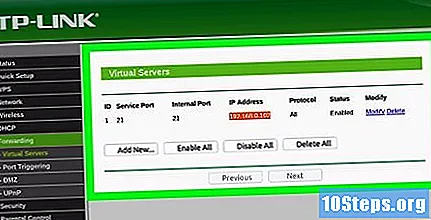
- העברת יציאות משתנה בין מכשיר למכשיר, לכן עיין באתר האינטרנט של היצרן או במדריך ההוראות.
פתח את FileZilla. הקלד זאת קובץ ב"טרמינל "ולחץ על המקש ↵ הזן. ואז זה ייפתח.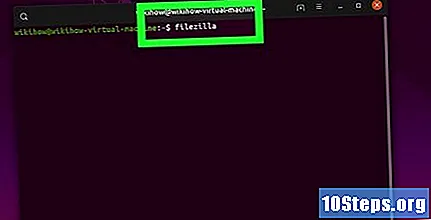
- כדי להתחבר דרך "טרמינל", הכנס ftp . כל עוד השרת פועל ומחובר לאינטרנט, תוכלו להתחבר אליו, אך מבלי שתוכלו להעביר קבצים.
לחץ פנימה ארכיון בפינה השמאלית העליונה של חלון FileZilla. לאחר מכן, ייפתח תפריט נפתח.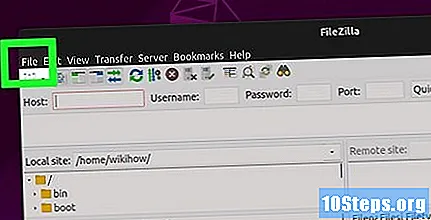
לחץ פנימה מנהל אתר ... בתפריט הנפתח. לאחר מכן, ייפתח חלון "מנהל האתר".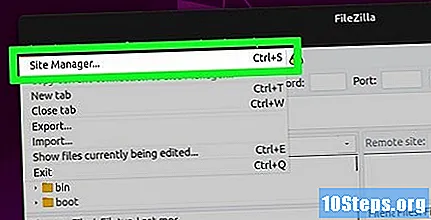
לחץ פנימה אתר חדש. כפתור לבן זה ממוקם בפינה השמאלית התחתונה של החלון. פעולה זו תפתח את החלק "אתר חדש" ב"מנהל האתר ".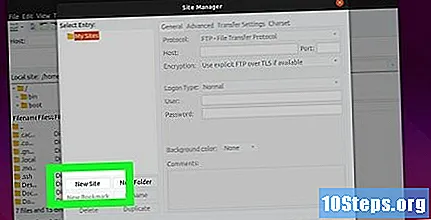
הזן את כתובת השרת. בתיבת הטקסט "מארח:" הזן את הכתובת (או כתובת ה- IP) של השרת שאליו ברצונך להתחבר.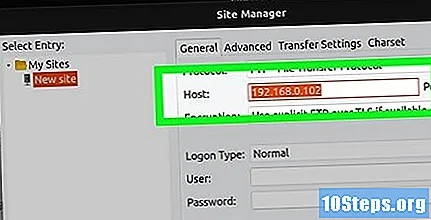
הוסף את מספר הודעה הניתוב. הקלד זאת 21 בשדה הטקסט "יציאה:".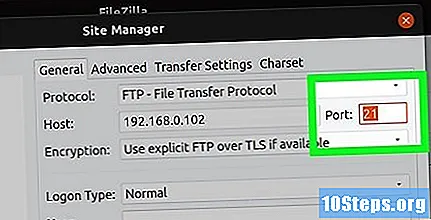
לחץ פנימה להתחבר. כפתור אדום זה ממוקם בתחתית העמוד. לאחר מכן, FileZilla יחבר את המחשב לשרת FTP.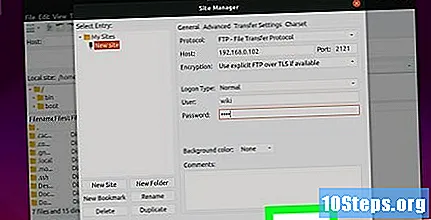
העבר קבצים לשרת. אתה יכול ללחוץ ולגרור תיקיות מהצד השמאלי של החלון לצד הימני כדי להעלות אותן לדף שרת FTP.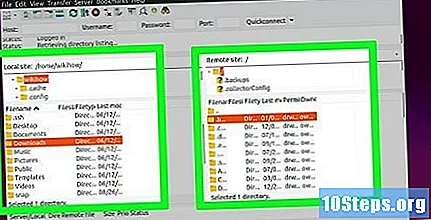
טיפים
- ניתוב מחדש של הודעה 20 יכול לפתור בעיות רשת במקרה שתארח את השרת שלך.
- הנוהל לחיבור לשרת FTP באובונטו 17 ומעלה משתנה מעט מגירסאות קודמות, לכן שדרג את המערכת לגירסה 17.10 (ומעלה) אם עדיין לא עשית זאת.
אזהרות
- שרתי FTP אינם תמיד מאובטחים, במיוחד כאשר הם מתארחים באופן מקומי. לכן הימנע משליחת קבצים חסויים או אישיים לשרת FTP.